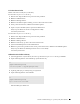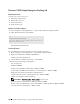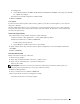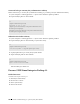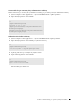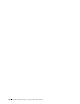Users Guide
I
nstalace ovladačů tiskárny pro operační systémy Linux (CUPS) 123
Instalace ovladače tiskárny
1
Vyberte
Computer
→
More Applications...
a vyberte
GNOME Terminal
v Aplikaci prohlížeče.
2
Zapište následující příkaz do okna terminálu.
Ovladač tiskárny byl nainstalován.
Nastavení fronty
Pro provedení tisku, musíte nastavit tiskovou frontu na vaši pracovní stanici.
1
Vyberte
Computer
→
More Applications...
,
a
vyberte
YaST
v Aplikaci prohlížeče.
2
Zapište heslo administrátora, a klikněte na
Pokračovat
.
YaST Control Center
byl aktivován.
3
Vyberte
Hardware
v
YaST Control Center
, a vyberte
Printer
.
Otevře se dialogové okno
Printer Configurations
.
Pro síťové připojení:
a
Klikněte na
Přidat
.
Otevře se dialogové okno
Add New Printer Configuration
.
b
Klikněte na
Connection Wizard
.
Otevře se dialogové okno
Connection Wizard
.
c
Vyberte
Line Printer Daemon (LPD) Protocol
z
Access Network Printer or Printserver Box via
.
d
Zapište IP adresu tiskárny do
IP Address or Host Name:
.
e
Vyberte
Dell
v rozbalovacím menu
Select the printer manufacturer:
.
f
Klikněte na
OK
.
Objeví se dialogové okno
Add New Printer Configuration
.
g
Vyberte
Dell C3765dnf Color MFP PS vx.x [Dell/Dell_C3765dnf_Color_MFP.ppd.gz]
ze seznamu
Assign
Driver
.
POZNÁMKA: Můžete určit název tiskárny v Set Name:.
h
Potvrďte nastavení, a klikněte na
OK
.
Pro USB připojení:
a
Klikněte na
Přidat
.
Otevře se dialogové okno
Add New Printer Configuration
.
Název tiskárny bude zobrazen na seznamu
Determine Connection
.
b
Vyberte
Dell C3765dnf Color MFP PS vx.x. [Dell/Dell_C3765dnf_Color_MFP.ppd.gz]
ze seznamu
Assign
Driver
.
POZNÁMKA: Můžete určit název tiskárny v Set Name:.
c
Potvrďte nastavení, a klikněte na
OK
.
su
(Type the administrator password)
rpm -ivh (Type the file path)/Dell-C3765-Color-
MFP-x.x-x.noarch.rpm